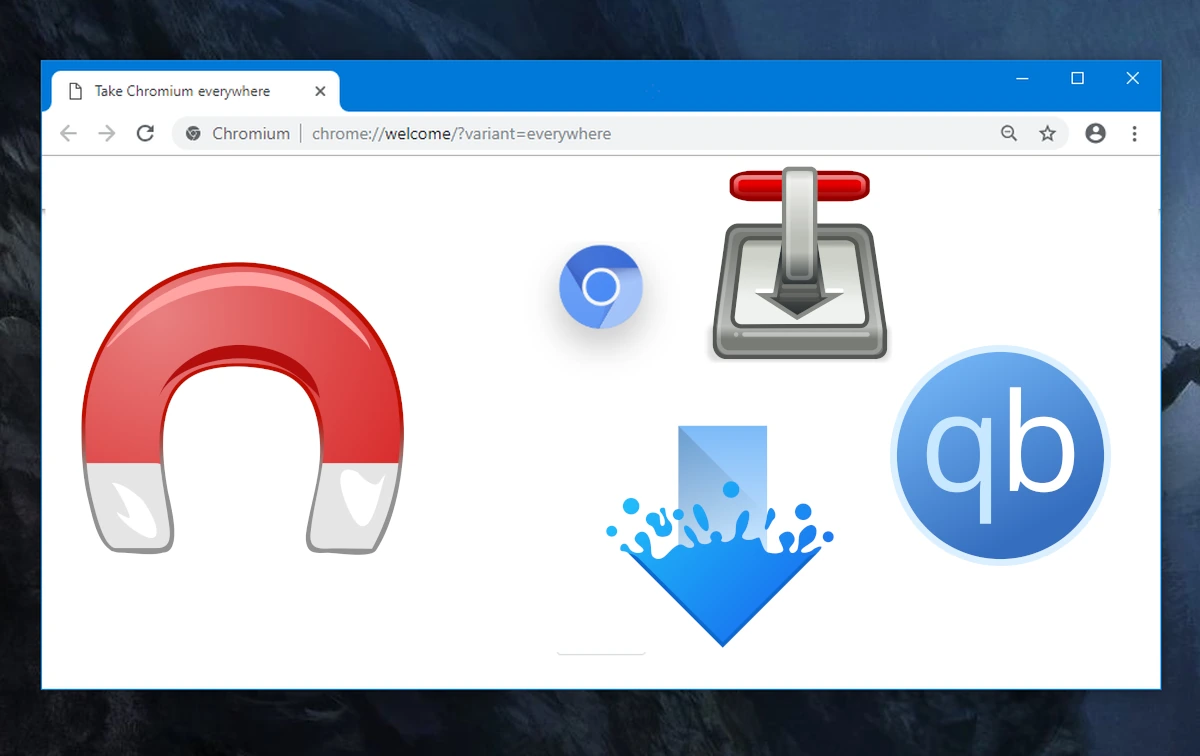
Kun asennat joissakin käyttöjärjestelmissä ohjelmistoja, jotka voivat avata tiedostoja tietyllä tunnisteella, ne muuttavat asetuksia ja asettavat itsensä oletusasiakkaaksi. Tämä olisi hienoa, jos se olisi aina sitä, mitä haluamme, mutta se ei ole. Esimerkiksi Linuxissa meillä on videosoittimia, jotka ovat yhteensopivia magneettilinkit, ja kun soitin on asennettu, se muuttaa linkin ominaisuuksia ja yrittää aina avata ne samalla linkillä.
Magneettilinkit ovat samanlaisia kuin mailto tai tel: jos meillä on oletusarvoisesti asetettu sovellus avaamaan postia tai soittamaan puhelimitse, niitä napsauttamalla tai koskettamalla se avautuu suoraan. Magnetin ja muiden tapauksessa peliin tulee xdg-open, joka on ohjelmisto, joka vastaa linkin uudelleenohjaamisesta sovellukseen, jos olemme Chromium-pohjainen selain. Firefoxissa voit päättää, mikä avaa mitä, mutta Google-moottoriin perustuvissa selaimissa meidän on tehtävä se toisin.
Torrent-verkossa käytetään magneettilinkkejä
Sen vaihtaminen Linuxissa on suhteellisen helppoa. Meidän on avattava terminaali ja kirjoitettava seuraava:
xdg-mime-kyselyn oletusarvoinen x-scheme-handler/magnet gio mime x-scheme-handler/magnet xdg-mime oletusarvoinen org.qbittorrent.qBittorrent.desktop x-scheme-handler/magnet
Yllä olevasta ensimmäinen komento kertoo meille, mikä sovellus tällä hetkellä hallitsee Magnet-linkkejä, toisella näemme kaikki yhteensopivat vaihtoehdot ja kolmannella määritämme hallinnan uudelleen.
Muista, että kolmanteen komentoon sinun on asetettava täsmälleen se, mikä näkyy toisessa, minun tapauksessani org.kde.ktorrent.desktop ja KTorrent. Jos muuta vaihtoehtoa ei näy, se johtuu juuri siitä, että tein muutoksen ja poistin soittimen, joka oli "varastanut" nämä linkit minulta, koska en koskaan käyttänyt sitä.
Niille meistä, jotka eivät ole a Kromipohjainen selain, asiat ovat yksinkertaisempia tai ainakin Firefox. Vaihtaminen on yhtä helppoa kuin siirtyminen asetuksiin, haku "Sovellukset", napsauttaminen "magneetti", oikealla olevan valikon vetäminen alas ja sovelluksen valitseminen.
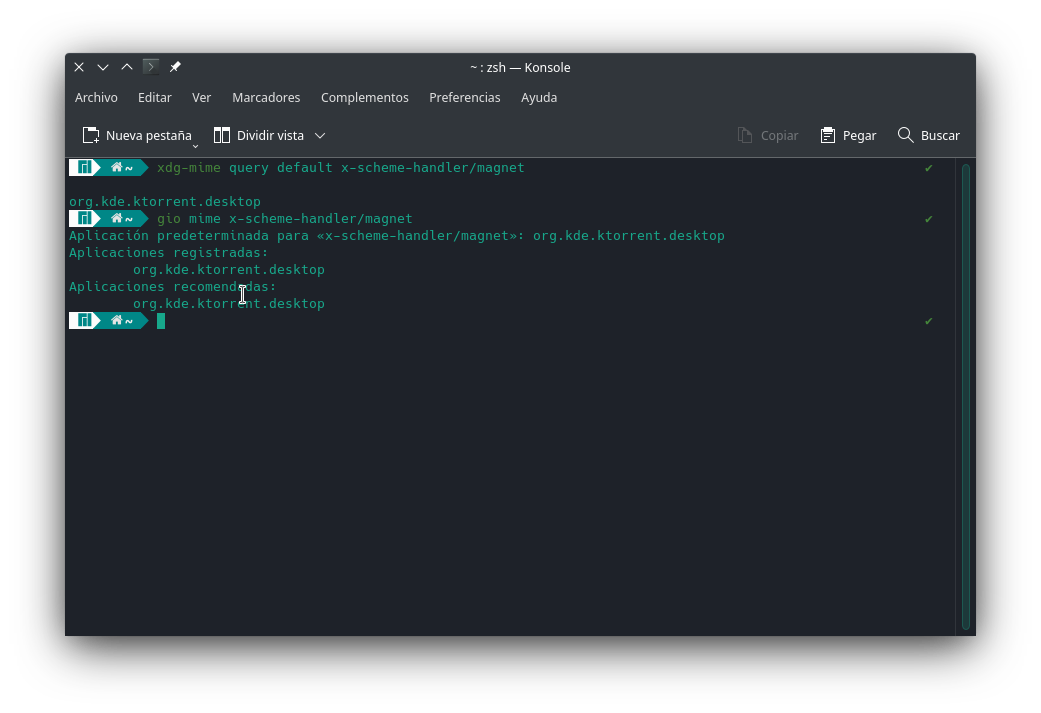
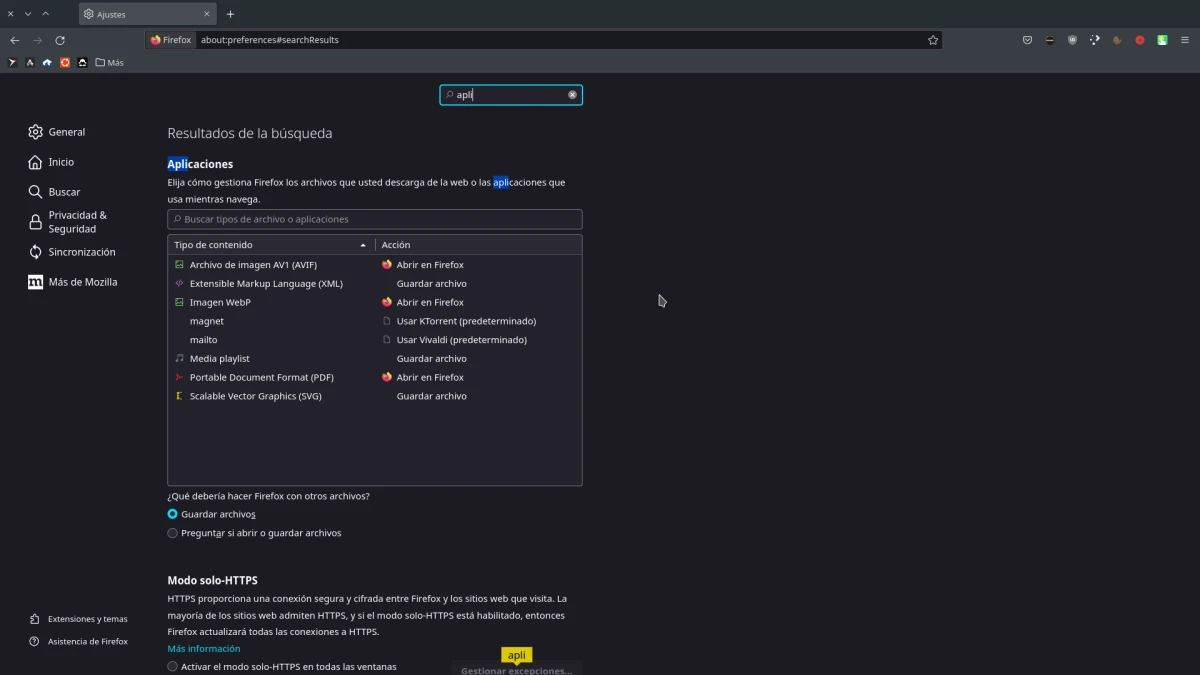
Erittäin mielenkiintoista, juuri tämäntyyppisiä artikkeleita pidän päivittäin kannettavassani linuxilla.
Olin "kärsinyt" magneettilinkeistä qbittorrentin kanssa ja tämä pelasti päivän ainakin siltä osin
kiitos